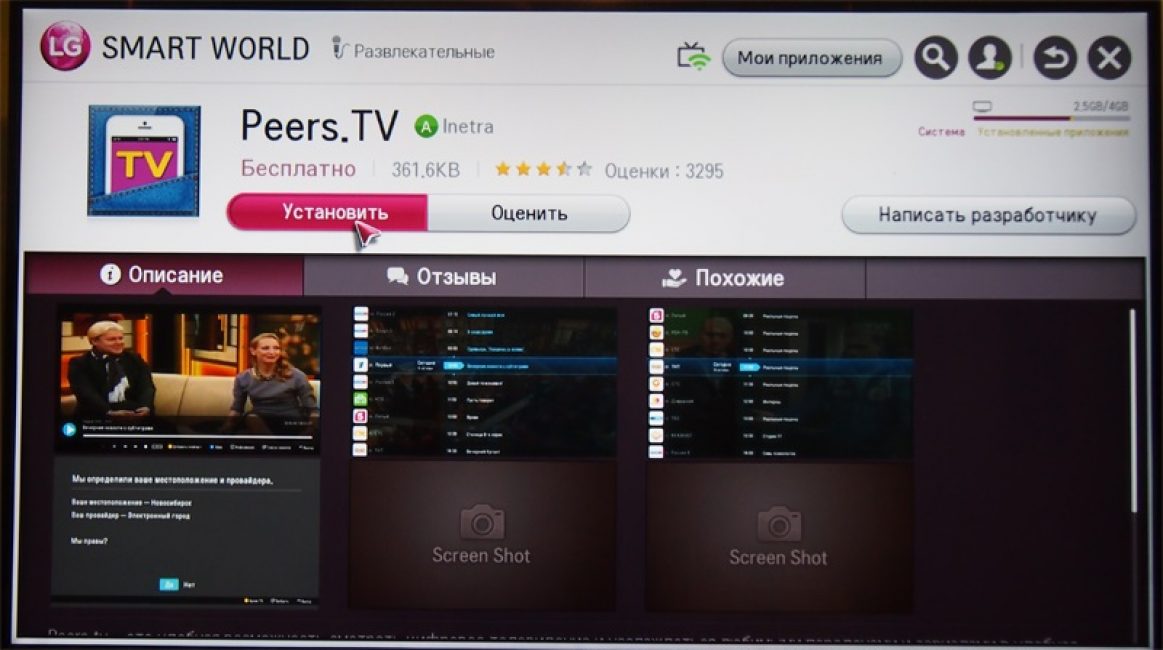Titta på online-tv på smart lg. Hur installerar man program och spel på LG Smart TV? Skapa ett LG-konto. Hur man tar bort en applikation från Lg SMART TV
ForkPlayer-applikationen för LG TV-apparater som stöder Smart TV-funktionen är extremt populär bland användare idag. Detta beror på det faktum att du genom denna widget får tillgång till ett stort antal TV-kanaler helt gratis, och du kommer också att kunna titta på filmer, videor och lyssna på musik från Internet eller vilken enhet som helst som är ansluten till TV eller är en del av hemnätverket.
I princip är allt detta tillgängligt utan ForkPlayer-applikationen. Dessa funktioner kan tillhandahållas av andra program som initialt är tillgängliga på Smart TV, eller dessutom laddas ner och installeras. Men för allt ovanstående måste du installera flera program samtidigt. ForkPlayer innehåller alla dessa funktioner och du behöver inte byta från en widget till en annan.
ForkPlayer 2.5 för Smart TV
För tillfället är den modernaste versionen av ForkPlayer-programmet version 2.5, som släpptes redan 2014. Inom en snar framtid finns det en möjlighet att en applikationsuppdatering kommer att släppas som gör det enklare och mer användarvänligt att arbeta med filer, hantera och installera widgeten genom DNS-ändringar.
Tidigare hade de flesta användare ForkPlayer 2.0-applikationen installerad för Smart TV. Jämfört med den lade version 2.5 till följande:
- Du kan skapa flikar som låter dig spara information när du avslutar programmet. För att de ska börja arbeta måste du gå till inställningar och välja "Initial grupp". Där bör du aktivera alternativet "Fortsätt arbeta från samma plats";
- När du söker efter data är dess process synlig. Därför, om du hittar filen du behöver, kan du stoppa sökningen genom att trycka på returknappen;
- Du kan anpassa programmet för dig själv, ställa in ljusstyrka, färg och bakgrundsbild;
- Ett bekvämare navigeringsfält som låter dig gå tillbaka till föregående avsnitt genom att klicka på en specifik knapp;
- När du laddar data visas en grön stapel som indikerar laddningsprocessen.
Installation via DNS-ändring
På TV-apparater från LG som stöder Smart TV-funktionen finns det flera sätt att göra detta, och att ställa in genom att ändra DNS är ett av dem. I det här fallet bör du ta hänsyn till tillverkningsåret för TV:n och dess operativsystem. Beroende på dessa nyanser kommer installationsinstruktionerna att skilja sig åt.
Första sättet
Så om du har en Smart TV från LG som körs på eller Netcast, som släpptes från 2010 till idag, kommer instruktionerna för att ställa in genom att ändra DNS vara följande.
- Gå till TV-menyn på WebOS;
- Gå till fliken som ansvarar för att ställa in Smart TV-anslutningen till Internet;
- Välj "DNS Server";
- I fönstret som visas anger du en av DNS-adresserna nedan. Det är värt att tänka på att beroende på DNS-adressen kommer ett specifikt program att lanseras. Så, om du anger 85.17.30.89 kommer själva ForkPlayer-programmet att starta. Om du anger DNS-adressen 217.79.190.156 kommer den inofficiella ForkStore att starta, där applikationen kommer att finnas.
- Om du angav DNS 217.79.190.156, måste du gå till avsnittet "Premium" i fönstret som visas. I den kan du hitta och starta Russian Television, First Automobile, Radio eller vTuner.

Andra sättet
Om du har en LG Netcast Smart TV med WebOS- eller Netcast-operativsystemet version 2.0, 3.0, 4.0 eller 4.5, kommer processen att installera widgeten genom att ändra DNS vara som följer:

För att göra det bekvämare att arbeta med applikationen, installera Remote ForkPlayer på din dator, bärbara dator eller smartphone och aktivera RemoteFork i TV-inställningarna.

DNS för LG Smart TV
Om du bestämmer dig för att installera programmet genom att ändra DNS, måste du ta hänsyn till att inte alla adresser kanske passar dig och din Smart TV-modell. I allmänhet, för att konfigurera programmets korrekta funktion, kan du försöka registrera följande DNS:
- 46.36.222.114;
- 46.36.218.194;
- 46.36.220.208;
- 5.101.118.43;
- 85.17.30.89.
För att göra stängda sektioner som endast kan öppnas genom DNS-ersättning bekvämare när du arbetar med dem, kan du gå till Smart TV och ansluta RemoteFork. Du måste också installera programmet Remote ForkPlayer på din dator. Detta kommer att göra arbetet med applikationen mycket bekvämare.

Installation från en flash-enhet
Du kan installera ForkPlayer inte bara genom att ändra DNS, utan också från en flashenhet, men du bör komma ihåg att innehållet kommer att vara begränsat. För att få full åtkomst måste du installera Remote ForkPlayer på din dator eller annan enhet och köra den. I det här fallet måste alternativet Remote ForkPlayer startas i Smart TV-inställningarna.
Metod nr 1
Så om du behöver installera en widget från en ForkPlayer-flashenhet på en LG TV med operativsystemet WebOS, måste du utföra följande steg:
- På själva flashenheten måste du packa upp arkivet som laddats ner från http://obovse.ru/forkplayer/lg_forkplayer.rar;
- Logga in på ditt konto på LG Smart TV;
- Anslut ett USB-minne till TV:n;
- Så fort Smart TV upptäcker det, tryck på husknappen på fjärrkontrollen och scrolla åt höger tills du hittar widgeten i Launcher-listan;
- Starta applikationen. För full åtkomst, aktivera Remote ForkPlayer på din dator och aktivera RemoteFork på din TV.

Metod nr 2
Om din LG Smart TV har Netcast OS och släpptes mellan 2010 och 2013 måste du följa dessa instruktioner:
- Packa upp rar-arkivet på en flash-enhet och anslut det till LG Smart TV genom att logga in på ditt konto, som i föregående alternativ;
- Efter detta måste du gå till "Mina applikationer", som finns i det nedre högra hörnet;
- Välj avsnittet "Mina applikationer på USB";
- Starta programmet som är lagrat på flashenheten;
- För att få full åtkomst måste du installera och köra Remote ForkPlayer på din bärbara dator eller annan enhet, och även aktivera alternativet RemoteFork.
Om TV:n med Smart TV inte ser din enhet, försök formatera flashenheten eller ta en annan.
Alla moderna TV-apparater av detta märke körs på LG Webos operativsystem, som redan har så populära applikationer och widgets installerade som Skype, väderprognos, dollarkurs och så vidare. Eftersom varje användare har sina egna preferenser kan denna lista justeras.
Enkelt uttryckt är widgets applikationer som syftar till att utföra en specifik åtgärd. Med deras hjälp kan du avsevärt utöka kapaciteten hos din TV. Tidigare var man tvungen att ansluta till tjänsten för att se digital-tv från Rostelecom eller någon annan operatör. Nu kan du njuta av att titta på dina favorit-TV-kanaler bara genom att installera rätt applikation.
Viktigt: var inte rädd för att installera ett stort antal av dem, eftersom endast dess genväg är lagrad i enhetens interna minne. Själva programmet finns på utvecklarnas virtuella servrar.
Ladda ner, installera och avinstallera
Du kan ladda ner applikationer för LG Smart TV antingen från deras officiella butik, som finns i menyn (LG Apps TV), eller från en tredjepartsresurs. Det är värt att notera att de som laddas ner från programmet kan orsaka irreparabel skada på enheten, inklusive dess fel.
Programmen som finns i företagets officiella butik har testats noggrant, så de är inte farliga och är 100% funktionella. Här kan du också hitta widgets som gör att du kan titta på tv utan att ansluta ytterligare tjänster eller installera en antenn. Den obestridda ledaren på detta område är Rostelecom. Hon utvecklade applikationen "Fun" för LG TV-apparater, som innehåller 120 digitala kanaler.

Metoder för att installera widgets
Du kan installera TV-applikationen på något av följande sätt:
- genom att ladda ner från den officiella butiken;
- från en flash-enhet.
Installera en widget från LG Apps TV
Efter att ha valt en specifik widget måste du se till att den är lämplig för den aktuella versionen av Webos tv. För att göra detta, gå till inställningarna för din TV och välj önskat objekt. Om programvaran uppfyller kraven kan du fortsätta att installera widgeten. För att göra detta behöver du bara klicka på "Installera" -knappen och vänta på att processen ska slutföras.
Installera ett program från ett USB-minne
Du kan ladda ner applikationer som laddats ner från en tredjepartsresurs till en TV från ett webboperativsystem endast om det har ett speciellt program, till exempel Simple Smart IPTV. Processen att installera widgets från en flash-enhet kommer att vara följande:
- Sätt i USB-minnet i TV-porten och aktivera Mina appar.
- Klicka på ikonen som visas i det övre högra hörnet och välj den du behöver från listan över applikationer som öppnas.
Efter detta börjar installationsprocessen.

Hur man tar bort en applikation från Lg SMART TV
Trots det faktum att den installerade applikationen tar upp ett minimum internminne TV, ibland måste du fortfarande ta bort dem. Som regel börjar användaren tänka på hur man tar bort en applikation i det ögonblick då alla installerade widgets inte får plats på en sida. I det här fallet kommer borttagningen att påskynda åtkomsten till de återstående programmen.
Du kan ta bort dem på ett av tre sätt:
- Gå till applikationsmenyn och välj den du vill ta bort. Dra den till det övre högra hörnet tills prompten "Dra hit för att radera" visas.
- På applikationssidan klickar du på knappen "Redigera". Det är i det övre högra hörnet. Välj widgeten som ska raderas. Välj sedan "Ta bort" från den möjliga listan över åtgärder.
- Denna metod är den enklaste. Det består av att dra en onödig widget till knappen "Radera" i det nedre högra hörnet.
Viktigt: applikationen försvinner helt från sidan först efter bekräftelse på borttagning.
Som nämnts ovan, utan att registrera dig i webboperativsystemet, kommer det inte att vara möjligt att installera någon ytterligare applikation, vare sig det är Skype, Zabava från Rostelecom eller någon annan. Instruktionerna nedan hjälper dig att registrera dig.

Instruktioner för registrering i Webos-systemet
Att registrera sig i systemet är ganska enkelt. För att göra detta måste du utföra flera steg:
- Öppna inställningsmenyn genom att trycka på motsvarande knapp på fjärrkontrollen.
- Välj sedan "Snabb" - "Kontohantering" - "Skapa konto».
- I fönstret som visas, välj alla objekt och klicka på "Godkänn".
- Ange sedan din e-postadress, som kommer att användas som inloggning i framtiden, födelsedatum och lösenord.
- Bekräfta din registrering genom att logga in på din e-post.
Det är allt, registreringen klar. Nu kan du börja installera nya program.
Slutsats
Widgets utökar enhetens kapacitet avsevärt. Så på LG Smart TV som släpptes efter 2014 är det möjligt att installera Rostelecom-applikationen - Fun. Den låter dig titta på upp till 120 kanaler digital-tv tillhandahålls av Rostelecom. För att använda möjligheten behöver du bara installera programmet på din TV och betala en månadsavgift för användningen i tid.
Rapportera en bugg
Trasig nedladdningslänk Filen matchar inte beskrivningen Annat

LG Smart Share är ett program utformat för att komma åt datorfiler och överföra dem till din TV. Människor som har köpt LG TV-apparater kan titta på foton och videor på storbildsskärmen. Dessutom blir det möjligt att köra ljudfiler.

Datorn kan nås via ett LAN-gränssnitt eller Wi-Fi. För att "dela" en mapp med filer måste du ändra inställningarna för smart delning. Det räcker med att ange katalogen, och programmet kommer att göra resten automatiskt.
Systemkrav
- CPU – 1,2 GHz;
- RAM – 256 Mb;
- OS – Microsoft Windows 10 och lägre;
- Arkitektoniskt bitdjup – 32/64 bitar;
- Dessutom – anslutning via LAN.
Det spelar ingen roll hur TV:n är ansluten till datorn. Detta kan vara antingen Wi-Fi eller LAN. För att snabbt kunna behandla förfrågningar rekommenderas det att installera ett grafikkort med minst 64 Mb minne.
Nyckelfunktioner
- Få tillgång till lokala PC-enheter;
- Arbeta med multimediafiler;
- Tillgång till flyttbara media;
- Skapa ett bibliotek med en kort beskrivning av filerna;
- Regelbundna programuppdateringar.
Fördelar
Smartshare ökar funktionaliteten hos lg smart tv. Därför rekommenderas användare att bekanta sig med dess fördelar. Tack vare programmet kan användare konfigurera åtkomst till sin dator. På så sätt kan du se foton och presentationer på din dator.
Om du vill se tidigare nedladdade filmer kan du även använda programmet. Först måste du konfigurera resurserna och sedan ansluta till dessa mappar. När du har valt en film visas bilden på TV-skärmen. Samtidigt förändras inte kvaliteten på bild och ljud.
En annan fördel med programmet är att det låter dig komma åt en enhet som är ansluten via en USB-port. Detta är praktiskt om du vill se bilder från din kamera.
Det är viktigt att notera att Smartshare-appen för PC kan laddas ner gratis från lgs webbplats. Samtidigt är programgränssnittet intuitivt, och alla menyalternativ är på ryska. Således kan även en nybörjare hantera programmet.
Brister
Smartshare-appen, utvecklad för smarta TV-apparater, har flera nackdelar. DLNA-standarder har en mängd olika konfigurationer, endast den rekommenderade applikationen ska installeras för varje TV. Således är program designade för LG TV endast lämpliga för denna TV.
Vid uppspelning av filmer i HD-kvalitet kan problem uppstå, eftersom vissa enheter inte läser detta format. Det bör noteras att filer med en stor förlängning bäst överförs till TV-skärmen via LAN.
Hur man laddar ner applikationen
För att börja ladda ner programmet för PC, rekommenderas det att gå till den officiella LG-webbplatsen, som finns på "http://www.lg.com/ru". När du har laddat huvudsidan måste du hålla musen över avsnittet "Support". I menyn som visas måste du välja avsnittet "Drivrutiner, fast programvara och programvara".


I nästa steg har användaren möjlighet att ladda ner två program, nämligen DLNA och Media Link. För att ladda ner filer, klicka på lämpliga knappar.

Installation
Innan du börjar installera produkten måste du packa upp det nedladdade arkivet "LG_SmartShare_WAL_x.x.x" (där x.x.x är produktversionen). Du bör öppna mappen och hitta "setup.exe".

Installationsguiden visas först. I fönstret måste du klicka på knappen "Nästa".

I nästa steg måste användaren läsa licensavtalet och sedan acceptera det. Vill du läsa texten kan du skriva ut den. Klicka på knappen "Skriv ut". Efter detta är allt du behöver göra att klicka på "Ja"-knappen.

Sedan måste du bestämma dig för installationsmappen. Efter detta börjar installationsprocessen. När installationen är klar måste användaren skapa åtkomst till tjänster genom att markera lämplig ruta och även välja en mapp för delarna.

inställningar
Efter att ha startat programmet kan användaren se ett tomt fönster. För att ta reda på vilka mappar du ska placera dina filer i, rekommenderas det att du klickar på menyn "Alternativ".

I fönstret som öppnas kommer det att finnas 4 grupper av inställningar, nämligen:
- Service.
- Enhetsinställningar.
- Tillåt eller blockera andra enheter.

För att välja en mapp med filer måste du gå till fliken "Delade filer" och klicka sedan på ikonen med ett kryss.

I ett nytt fönster kommer du att kunna välja en katalog med filer. För att "dela" det, allt du behöver göra är att markera rutan och klicka på "apply".
Slutsats
Ägare av LG TV-apparater kommer att gilla programmet Smart Share. Tack vare dess funktionalitet låter den dig köra multimediafiler på TV-skärmen. Det intuitiva gränssnittet kommer inte att orsaka några svårigheter även för nybörjare.
Det enda värt att komma ihåg är att det är bättre att konfigurera nätverket via LAN. Detta beror på det faktum att signalen kommer att vara stabil och det blir inga avbrott. Det är också bäst att köra videor i det vanligaste formatet, eftersom många TV-apparater har begränsningar.
De försökte först bygga ett multimediacenter i vardagsrummet för decennier sedan - först med videobandspelare, sedan med dvd-spelare och lite senare - de första set-top-boxarna och konsolerna som stödde uppspelning av skivor och MP3:er.
Nu har branschen förändrats radikalt, och TV:n har till en början alla nödvändiga funktioner, listan över vilka enkelt kan utökas genom applikationer för smart TV!
Alla TV-program från hela världen, sportutsändningar, nyheter och till och med underhållning - fjärrkontrollen har länge förvandlats till en joystick som kan öppna en helt okänd värld av digitalt nöje!
Syfte: Titta på filmer, både utländska och inhemska, tecknade filmer, dokumentärer och kreativa verk som inte är för alla.
Dessutom finns en hel flik med serier, tv-program och särskilt populära program tillgänglig.
Funktionalitet: Imponerande kvalitet (om inte Full HD, så definitivt 720p), stöd för undertexter och flera ljudspår, ett system som minns det sista ögonblicket av uppspelning och en flik med intelligenta tips som försöker rekommendera något intressant baserat på nyligen tittade videor.
Fördelar : Nya föremål läggs till otroligt snabbt, utbudet är stort, det är omöjligt att bli uttråkad.
Filtrering efter genre, sökning bokstav för bokstav och till och med en flik med användarbetyg lånade från välkända recensionssajter som IMDB är tillgängliga.
Minus: Regionala begränsningar, vissa serier låter dig inte välja röstskådespeleri, gamla filmer är ganska svåra att hitta i bra kvalitet.
Gismeteo
Syfte: Tjänsten är stabil, och viktigast av allt - exakt, förutsäger vädret för idag och imorgon och till och med en vecka i förväg.
Utöver temperaturen som visas i standardgrader finns ytterligare indikatorer tillgängliga - tryck, vindhastighet, luftfuktighet, möjlig nederbördsprocent och andra subtiliteter.
Funktionalitet: Det som sticker ut, först och främst, är den vackra designen, som tydligt visar vilken typ av väder som väntar framåt - skärmen kommer att visa solen gömd bakom molnen, och regn eller till och med snö och en snöstorm.
Syfte: Steg-för-steg-recept med illustrationer, videor och tips, designade för erfarna kockar eller nybörjare "fria artister".
Nya rätter varje dag och låt livet bli en semester!
Funktionalitet: Förutom söksystemet efter individuella namn, är filtrering efter konkurrerande ingredienser eller hela listor med produkter tillgängligt.
Dessutom kan du välja hela kategorier med temarätter - till det nya året, en romantisk middag eller en fest i sällskap med kollegor.
Fördelar : Tillgänglighet steg för steg instruktioner, där var och en verkligen noggrant beskrivs och kommenteras - från och med nu kan även komplexa rätter enkelt bringas till den standard som krävs, du behöver bara läsa den föreslagna beskrivningen.
Katalogen med användbara observationer från erfarna hemmafruar förtjänar särskild uppmärksamhet - hur man lagrar vissa produkter, vilka knivar och skärbrädor att välja.
Och att skriva namn på det numeriska tangentbordet är en utmaning.
Men om du vänjer dig vid det kommer matlagningen att bli mycket snabbare, och resultatet blir mycket godare (det är mest praktiskt att använda en i köket, naturligtvis!).
TwitchTV
Läs också:Twitch: vad är det och hur fungerar det? Fullständig beskrivning av streamingtjänsten
Syfte: TwitchTV är en tjänst som låter dig se strömmande videor som sänds av olika användare från hela världen: huvudämnena är spelindustrin, e-sport, matlagning, musik och riktig kommunikation.Funktionalitet: Huvudfunktionen är att titta i realtid i anpassningsbar kvalitet och med olika upplösningar från 360p till .
Men de ytterligare funktionerna jämfört med dator eller mobila versioner Tjänsten är ganska liten - även chatten är obekväm att läsa.
Fördelar : Att titta på dina favoritstreamers på din TV-skärm är ett sant nöje.
Och tillsammans med Smart TV-teknologier kommer njutningen att nå en otroligt ny nivå - inga längre laddningstider, fördröjningar eller fel - allt fungerar perfekt!
Minus: Inga meddelanden (och detta är osannolikt möjligt på en numerisk knappsats), uttryckssymboler eller aktiv chatt.
Du kan inte prenumerera, lämna kommentarer, och även med auktorisation kommer problem med största sannolikhet att uppstå. Därför måste du söka efter streamers baserat på aktivitet från huvudchatten.
LänkSkype
Syfte: Att hålla kontakten med familj och vänner, hålla digitala konferenser med kollegor och skicka textmeddelanden har blivit mycket enklare eftersom Skype har blivit tillgängligt på TV-apparater som stöder Smart TV-funktionen.
Och även om möjligheterna är många gånger mindre jämfört med datorversionen, förblir huvudessensen densamma – håll alltid kontakten.
Funktionalitet: Listan över nyckelåtgärder är ganska omfattande - röstsamtal var som helst i världen, skicka meddelanden från en digital telefon, känna igen uttryckssymboler, arbeta i chattar, spara historik och söka bland kontakter.
Men att jobba med adressbok Det är ganska obekvämt - alltför ofta måste du klicka på tredjepartsknappar på fjärrkontrollen för att gå till önskade åtgärder.
Fördelar : Gratis, hög kvalitet (både vad gäller innehåll och optimering), stöder överföring av bilder från kameran, auktorisering fungerar som en klocka.
Minus: Att tappa anslutningen till servrar är vanligt. Ibland stämmer inte inloggningen och lösenordet med kontot, och det sker systematiska krascher när man slår ett nummer.
LänkPeers TV
Läs också:Vilken TV är bättre att välja? TOP 12 aktuella modeller av 2018
Syfte: Peers.TV ersätter vanliga kabelkanaler med stabil och högkvalitativ strömmande videosändning med en aktiv nätverksanslutning (Wi-Fi, kabel).
Sändningar är tillgängliga både inhemska och utländska, otillgängliga i vissa länder på grund av regionala begränsningar. Ja, från och med nu är det inga problem att se den spanska Premier League.
Funktionalitet: Utvecklarna har spätt på den imponerande uppsättningen möjliga kanaler med en hel samling hjälpverktyg - en TV-programguide och ett slags arkiv finns, där sändningar från en vecka tillbaka lagras, du kan spela in program på och använda den fördröjda visningsfunktionen – du behöver inte längre anpassa dig till någon!
Fördelar : Filmer och sport, tecknade serier och TV-program, komediprogram och matlagningsprogram - varje kanal du gillar i något av de tillgängliga områdena kan läggas till i favoritkategorin och ses när som helst.
Och att arkivera allt viktigt hjälper dig att granska vissa punkter minst hundra gånger om dagen!
Minus: Huvudproblemet är en instabil anslutning, anslutningsavbrott, kvalitetsförlust eller automatisk minskning, vilket förstör alla koncept av komfort.
Defekterna kan korrigeras genom att starta om TV:n, men det är tyvärr inte särskilt bekvämt att använda ett sådant trick. Och om problem dyker upp var femte minut...
LänkSportbox
Syfte: Fotbollssändningar och dagens huvudevenemang, klipp om friidrott och en textrecension av de senaste Formel 1-loppen, samt en lista över TV-program och möjligheten att lägga till särskilt favoritförfattare och kommentatorer till dina favoriter.
Det har blivit mycket lättare att följa varje sportevenemang, för från och med nu finns det en hel tidning på tv och delvis.
Funktionalitet: Förutom ett välorganiserat gränssnitt, uppdelat i olika informationsflikar, försökte utvecklarna arbeta med två viktiga nyanser.
För det första är uppdateringshastigheten för information oöverkomlig. För det andra laddas alla videor som är tillgängliga på huvudsidan eller i avsnitt med maximal kvalitet konsekvent på ett par sekunder.
Fördelar : Tjänsten är gratis, tillgänglig på huvudsidan för varje Smart TV (oavsett vilken TV-tillverkare), uppdateras automatiskt och överbelastas inte systemet.
Minus: Nackdelen är att sändningar inte alltid är tillgängliga. I grund och botten - bara korta videor som visar viktiga händelser under dagen (varar mindre än en minut).
Därför är det osannolikt att du kommer att kunna se hela matchen även med en stark önskan.
Kinopoisk
Syfte: Tv-versionen av Kinopoisk skiljer sig inte mycket från datoranalogen som finns tillgänglig i webbläsaren - samma lista över kommande premiärer, showscheman, möjligheten att lägga till filmer i Favoriter och läsa kommentarer, betyg och recensioner.
Och därför är huvudmålet att meddela användaren om nya produkter och varna för vad som inte får missas.
Funktionalitet: Först och främst är auktorisering med inloggning och lösenord tillgänglig, och därför kommer alla personliga inställningar att synkroniseras omedelbart.
En extra funktion är alla de "bästa" listorna: 250 filmer som ligger före rum och tid, de bästa filmerna i biljettkassan, populära regissörer, skådespelare, etc.
Du kan också öppna kartan och ta reda på var närmaste biograf finns och till och med se tillgången på platser.
Fördelar : Webbläsarversionen har omsorgsfullt och kärleksfullt överförts till den stora skärmen.
Utmärkt optimering, trailers på en framträdande plats, anslutningen till servrar är stabil och går inte av på mitten.
Minus: Att använda sökningen är inte särskilt bekvämt, ibland fungerar inte automatiskt komplettering av sökord.
Bokhylla
Läs också:
Bokhylla - tusentals sidor tillgängliga
Syfte: En modern "läsesal" med ett omfattande och fritt utdelat bibliotek, där litteratur av en helt annan klass finns tillgänglig - från skönlitteratur och riktad till barn till snävt tillsatta för lärandets skull.
Funktionalitet: Om vi kort beskriver alla möjligheter, så är tre saker särskilt värda att lyfta fram.
De låter dig också anpassa några visuella alternativ för att visa text på skärmen.
Du kan lägga till dina favoriter, använda sök och specialfilter som talar om vilken bok du behöver behärska härnäst och vilka Talmuds det är bättre att hoppa över.
Och slutligen – förutom digitala utgåvor finns de även i ljudversioner.
Det finns ingen anledning att tappa ögonen om du kan lyssna på berättelser, romaner och berättelser med röster!
Fördelar : Mängden tillgänglig litteratur är omöjlig att räkna; uppdateringar är regelbundna med några månaders mellanrum; vissa böcker har en tematisk design som är särskilt attraktiv för barn.
Minus:Översättningen är ibland inte vald, vissa böcker är tomma, den aktuella läsprocenten sparas varannan gång, ibland "slängs" biblioteket från menyn.
Smart kock
Syfte: En speciell text- och videoinstruktör som berättar steg för steg hur du förbereder en hel lista med olika rätter som kan passa alla högtider - från jul till 8 mars.
Variationen är imponerande - nybörjare kommer att kunna utforska tidigare osynliga kombinationer, proffs kommer att kunna titta in i kulturerna i nya länder.
Funktionalitet: Grunden för all data och råd är text. Som regel visas först den nödvändiga ingredienslistan på skärmen i varje avsnitt, sedan visas bilder på den färdiga maträtten, och sedan visas en algoritm med åtgärder som kan ge från början till det önskade resultatet.
Uppdateringar sker ofta, recept läggs till varje månad.
Fördelar : Förutom texter finns även arkivvideor som visar olika kocktekniker och djärva kulinariska tekniker.
Gmbox.ru – en värld av datorunderhållning!
Syfte: Du kan följa sändningarna i realtid på välkända Twitch.TV, men om kanalen du letar efter inte har varit online på länge, men du ändå vill ladda med positiv energi, så är Gmbox.ru en verklig frälsare.
Huvudfunktionen i tjänsten är en kompetent mängd information: texter om spelindustrin, inspelningar av genomspelningar, senaste händelser för veckan och videor om vilka nya produkter du inte bör missa.
Funktionalitet: Allt är standard - flera flikar, som är lätta att växla mellan och hitta det senaste och mest intressanta.
Smart sortering, sökning och favoritsystem finns tillgängliga.
Fördelar : Huvuddelen av materialen är Hög kvalitet. Vi pratar om upplösning, ljud, FPS och bithastighet.
Att titta på spelet med sådana källor är verkligen intressant.
Enheter som stöder smart TV är en unik kombination av formen och funktionerna hos en TV med de användbara funktionerna hos en dator. De stödjer inte bara att titta på olika TV-program utan också att söka på Internet efter intressant innehåll: filmer, tecknade serier, TV-serier, sportutsändningar, spel, musik och mästarklasser. Väderprognoser, utbildningsprogram, videosamtal, köp av biobiljetter och mycket mer finns nu även på smarta TV-apparater, vilket förklarar deras utbredda användning.
Specialapplikationer hjälper till att göra ytterligare funktioner mer bekväma och effektiva. Genom att ge snabb tillgång till all underhållning förenklar de användarens liv avsevärt. Samtidigt är de lätta att välja och ladda ner. Du behöver bara bestämma dig för kategorin för ansökan och vara uppmärksam på flera kriterier:
- Kompatibel med operativsystemet på din smarta TV. Varje varumärke anpassar sin teknik på sitt eget sätt för att interagera med olika tillägg och ge användaren speciella möjligheter. Därför kan ofta en separat applikation bara anpassas till smarta TV-apparater från Samsung, Elgie, Sony eller något annat företag. Vissa program är dock universella eller har versioner för enheter av alla populära märken.
- Stabilitet. Stabil drift utan bromsar eller fel är en garanti för bekväm visning av dina favoritprogram och full fördjupning i spel. Denna kvalitet är inte karakteristisk för alla verktyg och är därför särskilt värdefull.
- Nyhet. Innehållets relevans kommer att tillåta användare att alltid vara medvetna om de senaste nyheterna.
- Utförandenivå. Oavsett hur original utvecklarens idé kan vara, skulle det vara omöjligt att använda applikationen utan omtänksamhet och hög kvalitet, bra design och läsbarhet för alla symboler. Därför är denna parameter en av de viktigaste egenskaperna hos de bästa programmen.
- Tillgång till gratis alternativ. Applikationer för smart-tv är liksom andra indelade i betalda, gratis och gratis med inbyggda köp. Naturligtvis är nedladdning mycket mer frestande än att köpa, speciellt om det finns gratis analoger.
- Intuitivt gränssnitt. Ju lättare det är att hantera applikationen, desto mindre behöver du distraheras från det som verkligen är intressant.
- användarkommentarer;
- expertutlåtanden;
- tillgång till unika möjligheter;
- pålitlighet.
TOP 10 bästa applikationerna för smart TV
10 Skype
Videosamtal i bra kvalitet
Betyg (2019): 4,0
Skype för smart TV skiljer sig inte mycket från en traditionell datorapplikation, som sedan länge har blivit ett vanligt verktyg för att kommunicera med familj, videokonferenser och affärsförhandlingar. Ett grundläggande och välbekant gränssnitt, i kombination med omfattande funktionalitet och utmärkt videodataöverföring, gör applikationen för kommunikation på den stora skärmen till en av de mest användbara mjukvarorna. När allt kommer omkring, vad kan vara bättre än att sitta ner med hela familjen framför tv:n och kommunicera med vänner eller släktingar i en annan del av landet eller till och med världen.
Men trots Skypes popularitet har tillverkare slutat skapa nya versioner av applikationen för smarta TV-apparater. Detta betyder att, trots all bekvämlighet med själva programmet, kan det bli ett riktigt krångel att försöka installera det själv. Dessutom, om TV:n inte har en inbyggd kamera, måste användaren noggrant välja en lämplig extern kamera specifikt för Skype. Detta är anledningen till att ansökan inte får högsta betyg.
9 YouTube

Maximalt av de senaste videorna. Fri
Betyg (2019): 4,2
Den välkända tjänsten för att ladda ner och titta på videor har behållit sitt rykte i åratal och regelbundet fått bra placeringar i olika betyg. Trots många konkurrenter med liknande möjligheter är videohosting idag fortfarande det bästa och efterfrågas högt på alla typer av enheter. På smart TV, såväl som på enheter, kan användaren logga in på sitt konto, som synkroniseras med användarens data på andra enheter. Detta gör att du bekvämt kan se videor från kanaler som din profil prenumererar på, söka och spara nytt material, gilla och njuta av dina egna uppladdningar.
Den enda nackdelen med applikationen var problemet med installation på gamla Samsung-TV med smarta TV-apparater. De har tidigare arbetat framgångsrikt med det, men nu fungerar YouTube bara på nya modeller. På modeller före 2012 kan den lanseras med hjälp av en speciell konsol. Lyckligtvis påverkade detta inte andra företag.
8 Tvigle.ru

Samling av ryska TV-serier, filmer och tecknade serier
Betyg (2019): 4,3
Tvigle är en av de bästa när det gäller kvalitet på innehåll och design av onlinebiografer. En högre placering i granskningen av denna smarta TV-applikation förhindrades av den otillräckliga variationen av de senaste utländska filmerna jämfört med de ledande i betyget. Men detta är kanske den största samlingen av förstklassiga ryska och sovjetiska filmer och tecknade serier. Därför är denna applikation ganska lämplig för fans av rysk film eller de som föredrar att visa barn bara bra, beprövade barnprogram.
I avsnittet "barn" hittar användaren till och med de bästa moderna tecknade serierna i flera delar, som Masha and the Bear. Bekväm sökning gör att du kan hitta önskad serie efter nummer eller namn. Och allt detta är helt gratis och utan reklam som inte är avsedd för barn. Därför, medan de gör hushållssysslor, kan vårdande föräldrar säkert anförtro underhållningen av sin baby till denna applikation.
7 Angry Birds spel

Populärt spel för vilken smart TV som helst
Betyg (2019): 4,4
Angry Birds är ett legendariskt spel som har blivit den bästa underhållningen för flera generationer av spelare. Dess enkelhet och ljusstyrka lockar barn och tonåringar. För sin högkvalitativa design, omtänksamhet och natur på flera nivåer uppskattas spelet av erfarna vuxna spelare. Under en lång tid var Angry Birds-applikationen endast tillgänglig på olika enheter och datorer och älskades av alla, men enligt många fans av spelet förlorade de som inte provade arkadspelet på den stora skärmen mycket. Dessutom väljer vissa människor en enhet med en smart TV just för denna applikation.
Spelet gläds inte bara med sin klassiska stil, utan också med sin höga upplösning, samt utmärkta anpassning, vilket inte är typiskt för alla spelapplikationer för smart TV. Det kräver dock ingen registrering eller några kontanta utgifter. Spelet kan snabbt lanseras när som helst, till exempel under en reklamfilm eller medan du väntar på ditt favoritprogram.
6 Sportbox

Bästa sportkommentator
Betyg (2019): 4,5
Håll dig uppdaterad med de senaste sportevenemangen helt enkelt med bästa appen för dig som brinner för sport. Tjänsten är helt gratis och kan laddas ner till alla typer av smarta TV-apparater från olika tillverkare. I de flesta fall kan den hittas i företagets butik, så du kan ladda ner den på några sekunder. Sportbox kombinerar framgångsrikt en videowebbläsare och en sporttidning. Användaren erbjuds inte bara att se sändningar, utan också en översikt över dagens viktigaste sportevenemang, resultat från fotbollsmatcher, nyheter, tabellställningar och så vidare.
Det mesta av applikationen är naturligtvis upptagen av den mest populära sporten - fotboll. Det fanns dock även plats för konståkning, Formel 1-racing, skidåkning, hockey, skidskytte, volleyboll, fäktning och över femtio andra kategorier. Programmet är särskilt populärt bland Samsung- och Elgie-fans på grund av dess omedelbara nedladdning och perfekta anpassning till smarta TV-apparater från dessa märken.
5 3D World för LG Smart TV

Snygg 3D-underhållningsapp
Betyg (2019): 4,6
Älskare av 3D-underhållning kommer definitivt att älska denna enastående allt-i-ett 3D-videoapp. Sektionen "Underhållning", skapad för virtuella resor runt om i världen, är särskilt populär. Här kommer användaren att kunna ta riktiga 3D-utflykter till olika länder och lära sig mycket om världen utan att lämna rummet.
Denna applikation för smart TV erbjuder dig också att dyka till havets botten, titta på exotiska djur, praktiskt taget besöka kända hotell och värdshus och mycket mer. Utvecklaren tog också hand om barn, som säkert kommer att uppskatta 3D-tecknade filmer från avsnittet "Barn". För närvarande är applikationen endast tillgänglig för ägare av Elgie TV-apparater. Icke desto mindre är det möjligt att det, i snabb utveckling, snart kommer att bli favoritunderhållningen för alla virtuella resenärer.
4 Kinopoisk

Allt om bio för Samsung TV-apparater
Betyg (2019): 4,7
Den ursprungliga applikationen är bland de bästa på grund av dess unika bredd av möjligheter. Till skillnad från andra virtuella filmbibliotek för smart TV, erbjuder programmet, populärt främst bland Samsung-fans, användaren inte bara att se kända filmer utan också andra möjligheter. Aktuella filmaffischer, betyg av kända filmer från de senaste åren och till och med de mest efterlängtade nya utgåvorna, nyheterna, intervjuerna, videor från inspelningen, sändningar av Oscarsgalan och många andra tillägg gör att vi kan kalla Kinopoisk den mest mångsidiga applikationen för att titta på film.
När man väljer en film i denna applikation kan användaren också läsa recensioner och kommentarer från filmälskare. Efter att ha studerat trailers och recensioner är det lätt att hitta en ny produkt du är intresserad av på stadens biografer och till och med se var de ligger på kartan. Sammantaget är detta en stabil och mycket intressant applikation för smart TV, även om sökningen kan vara bekvämare.
3 Megogo.net

Möjlighet att välja undertexter och voiceovers. Livesändningar
Betyg (2019): 4,7
Ett brett urval av prenumerationer och underhållning gör Megogo till en av de bästa gratis apparna för smart-tv med köp i appen. Programmet är praktiskt, pålitligt och lämpligt för enheter av alla plattformar, såsom Android, Windows, Apple, såväl som de flesta moderna TV-apparater från Samsung, Sony och så vidare. Samtidigt sticker den ut bland många onlinebiografer med speciella inställningar som låter dig välja ditt favoritröstskådespeleri och koppla undertexter. Livesektionen erbjuder gratis visning av sändningar av konserter, föreläsningar, sportevenemang och shower.
Möjlighet att skapa Personligt område låter dig hantera dina prenumerationer från vilken enhet som helst och njuta av underhållning, inklusive hundratals TV-kanaler. Älskare av freebies kommer dock att bli besvikna - att se sända program, såväl som ett antal av de senaste filmerna, är endast möjligt vid registrering betald prenumeration. Vissa nya filmer kan endast köpas separat.
2 Kulinariska Akademin

Den bästa virtuella assistenten i köket. Enkel användning
Betyg (2019): 4,8
Älskar du att laga mat och letar alltid efter något nytt? Den bästa kulinariska applikationen med stöd för smarta TV-apparater från Samsung och Elgie innehåller tusentals steg-för-steg-recept med detaljerade illustrationer, videor och användbar visdom. Därför är Culinary Academy ett riktigt förråd av idéer för nya rätter, inte bara för kulinariska gurus, utan också för nybörjare amatörkockar. Ett trevligt och enkelt gränssnitt låter dig skapa din egen receptbok på din TV med ett klick.
Överflödet av bekväma filter är till stor hjälp för dem som vet exakt vad de letar efter. Applikationen kan välja recept baserat på individuella ingredienser, hela listor med produkter och namn på rätter. Fördelningen av kulinariska mästerverk i tematiska kategorier gör att du till och med kan hitta något original för alla evenemang, vare sig det är nyår, svensexa, bröllopsdag, romantisk dejt eller middagsfest.
1 Ivi.ru

Den bästa gratis onlinebiografen för alla system. Stabilitet
Betyg (2019): 4,9
Ivi är det största lagliga filmbiblioteket i Ryssland, som erbjuder människor tillgång till tusentals filmer, TV-serier och tecknade filmer genom alla tider och folk. Till skillnad från de flesta andra applikationer för att titta på film, uppdateras denna virtuella biograf ständigt, så här kan du hitta både de första svartvita filmerna och gamla sovjetiska biografer, såväl som sensationella nysläpp som nyligen har släppts. De senare är förstås ofta inte gratis eller kräver ett abonnemang, men med tiden blir de tillgängliga för allmänheten.
En viktig fördel med applikationen för smart TV är dess mångsidighet. Samsung, Apple, Sony, Elgie, Philips, Toshiba - den bästa onlinebiografen fungerar stabilt på olika TV-apparater, stöder vanliga OS och till och med spelkonsoler. Du kan spara filmer till "sett" och "titta senare". Bekväm sökning efter kategori, namn, år och land förenklar navigeringen.
När jag först loggade in på Smart TV på en LG TV förstod jag inte direkt hur man installerade ytterligare program och spel där. Ja, du kan gissa att program måste installeras i applikationen och spel in Spelvärlden. Men när jag gick in i dessa applikationer verkade de inte ens starta, eller så skrev de något i stil med "ingen åtkomst", jag kommer inte ens ihåg.
Faktum är att det inte är så enkelt. Först måste du skapa ett LG-konto (om du inte har det), logga in på TV:n med ditt användarnamn och lösenord och installera först sedan de nödvändiga programmen.
När det gäller kvantiteten och kvaliteten på program och spel är allt väldigt knappt (detta är min åsikt). Jag hittade bara några nödvändiga program för mig själv, och nästan alla spel kräver en egen Magic Remote. Naturligtvis växer listan över tillgängliga program och spel hela tiden.
Låt oss börja med att din TV måste stödja Smart TV-funktionen och måste vara ansluten till Internet på ett av två sätt: antingen.
Den här artikeln använder LG 32LN575U TV som ett exempel.
Skapa ett konto på en LG TV
Vi måste registrera oss. Detta kan göras som på LGs hemsida (och sedan är det bara att logga in med dina uppgifter på TV:n), och direkt från själva TV:n.
Gå till Smart TV och välj profilikonen (skärmdump nedan).

tryck på knappen Registrering.

Läs användaravtalet och klicka Hålla med (det verkar som om du måste hålla med två gånger).

Ange adressen E-post, endast ange en giltig adress som du har tillgång till. Du måste bekräfta det. Och ange lösenordet två gånger. Om du inte lyckades ange ditt lösenord första gången är det okej, det gjorde inte jag heller :) Först när jag angav bokstäver och siffror accepterade systemet lösenordet.
Klick Registrering.

Om allt är bra kommer TV:n att informera dig om att du måste bekräfta din registrering och erbjuda dig att öppna en webbläsare så att du kan logga in på din e-post. Men det är bättre att vägra, sätta sig vid datorn, gå till posten och följa länken i brevet från LG Slutför registreringen.

På webbplatsen kommer du att se ett meddelande om att ditt konto har verifierats och ett erbjudande om att ge ytterligare information för att köpa applikationer. (om du ska köpa program rekommenderar jag att du löser problemet omedelbart).
Nu återvänder vi till TV:n, om du inte rörde något där, kommer e-postadressen redan att anges, allt du behöver göra är att ange lösenordet (vilket du angav vid registreringen) och logga in på ditt konto, vilket är vad vi gör.

Ett meddelande som detta kommer att visas (skärmdump nedan), du kan välja Nej.

Det är allt, en grön ikon ska visas bredvid profilikonen.
Installera applikationer och spel på LG Smart TV
Uppmärksamhet! Listan över applikationer beror på den region som är inställd i TV-inställningarna på fliken inställningar, på pricken Konstig användning av Smart TV.
Som jag skrev ovan kan du redan installera nya spel och program installerade program LG Smart World och Game World.
Du kan hitta dessa program genom att gå till läget Smart TV och där det finns en lista över program nedan måste du trycka på knappen Mer…

Om du vill installera program, starta sedan programmet.

Välja önskat program. Till vänster kan du sortera dem, välj till exempel bara gratis.

Ett meddelande kommer att visas med de krav som krävs för att fungera. den här applikationen. Klick OK.

Nedladdnings- och installationsstatusen för programmet visas högst upp. Efter installationen kan programmet hittas i den allmänna listan i Smart TV, eller genom att trycka på knappen MINA APPAR på fjärrkontrollen fjärrkontroll.
Vi installerar spel på samma sätt. Endast i programmet Spelvärlden. Även om LG Smart World också har spel.
Hur tar man bort ett program eller spel från TV:n?
Allt är väldigt enkelt. Gå till Smart TV och gå till hela listan över applikationer. Det finns en pennformad knapp högst upp, klicka på den.

Välj sedan önskad applikation och en meny visas bredvid den, klicka Radera.

Hur installerar man program och spel på LG Smart TV? Skapa ett LG-konto uppdaterad: 7 februari 2018 av: administration
En bekväm applikation som heter "Comfortable TV", designad för LG Smart TV-enheter och TV-apparater från andra märken, inklusive Samsung, har ett mycket bekvämt gränssnitt som låter dig styra enheten medan du tittar på program, filmer och mediefiler. Listan över dess möjligheter och alternativ är ganska bred, detta inkluderar funktionen att titta på tv-program, filtrera kanaler beroende på ämnet av intresse, olika påminnelser, funktionen att titta på IPTV-kanaler, tv via Internet och ett stort antal andra fördelar .
Nedladdnings- och installationsprocess
Alternativen för att ladda ner programmet beror helt på enhetens märke; om vi pratar om en LG TV kan nedladdningsprocessen göras i tillverkarens officiella butik, detsamma gäller för andra enheter. I Samsung-butiken finns den här widgeten i stilsektionen; laddningsprocessen i varje fall tar inte mycket tid; efter att den är klar måste du omedelbart starta programmet. På skärmen i avsnittet med allmän information kommer det att indikeras serienummer och lösenord applikationer som kommer att behöva skrivas ut, eftersom dessa data kommer att behövas för autentiseringsproceduren på webbplatsen.
Huvudalternativ
För enheter som stöder Smart TV-alternativet kommer närvaron av programmet att vara mycket användbart, eftersom dess funktionalitet är ganska bred. När du har laddat ner Comfort TV måste du spara programmet och avsluta det för att gå till huvudfönstret. På fjärrkontrollen måste du trycka på knappen A för att öppna avsnittet där du kan välja sändningskälla. Programmet kommer att självständigt kunna kontrollera tillgängligheten för alla tillgängliga kanaler och automatiskt distribuera dem i sektioner. Det är också möjligt att titta på IPTV-kanaler i denna widget; de måste först laddas ner på utvecklarens webbplats genom att ange ditt personliga nummer och lösenord.
Efter att ha slutfört nedladdningarna och installationen kan du börja utforska gränssnittet; för att göra detta måste du välja en lämplig källa för sändning med hjälp av fjärrkontrollen och öppna huvudfönstret. Den innehåller tre paneler, inklusive en lista över tillgängliga kanaler i paketet, som finns till vänster; den stora högra panelen visar en lista över program och filmer som spelas för närvarande. Med påminnelsealternativet kan du markera ett intressant objekt på den här listan, och applikationen växlar automatiskt till den när den börjar sändas. Den nedre panelen ger tillgång till inställningar och visar även tiden där.
Varje TV med ett Smart TV-alternativ är lämpligt för att installera applikationen; många användare har redan kunnat utvärdera hela listan med alternativ för denna widget, dess komfort och bekvämlighet, såväl som tillgängligheten av betalda funktioner.
(Besökt 53 gånger, 1 besök idag)